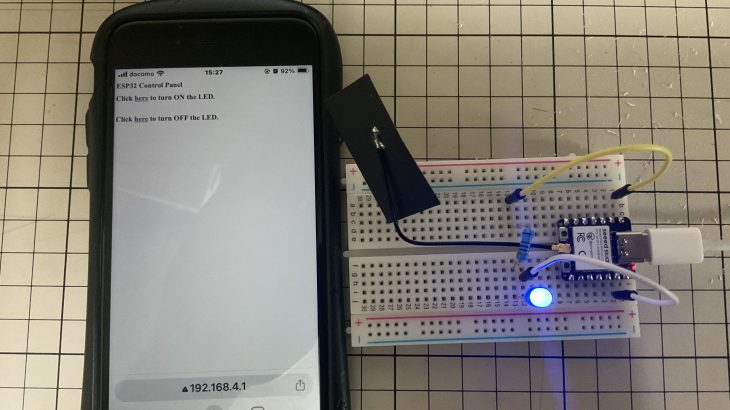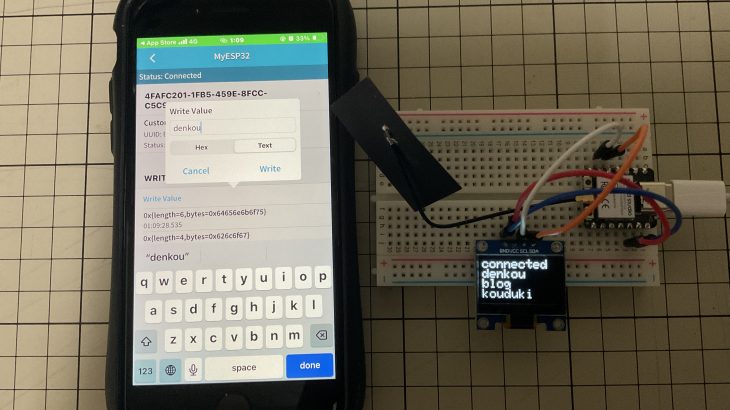この記事を読めば「ESP332C3」マイコンボードで入出力をできるようになります。
ESP32C3はとても小さいモジュールです。
筐体のサイズを小さくしたいときにとても便利です。
また、マイコンボードとしては珍しいC端子でパソコンとつなぐことができます。
こんなに小さいのに、無線通信に対応しています。
ぜひ!C言語マイコン入門機としてもおすすめです。
唯一の欠点はメモリが小さいことです。
子のマイコンで書き込みできない量のコードは初心者には書くことがないと思うので、ぜひ入門機ということで動かしてみてはどうでしょうか!
わからないことがありましたら、問い合わせページまたは公式ラインに連絡をください!
Youtubeもありますので、ぜひ見てみてください!
つかうもの
この記事で使っているものを紹介します。
*このリンクは、アフィリエイトリンクです。
こちらのリンクから購入されると、投稿主にインセンティブが発生します。
より良い記事のために、ぜひ購入する際は以下のリンクよりお願いします。。

購入はこちらをクリック!
*画像はリンク先より引用

購入はこちらをクリック!
*画像はリンク先より引用

購入はこちらをクリック!
*画像はリンク先より引用
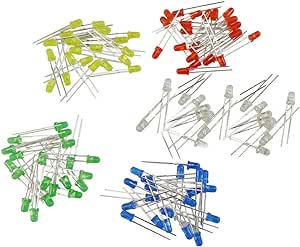
購入はこちらをクリック!
*画像はリンク先より引用

購入はこちらをクリック!
*画像はリンク先より引用
モジュール解説


XIAO ESP32C3は無線通信、優先通信に対応している小型マイコンボードです。
また、ADC端子やPWM端子などもあります。
アンテナをつけることで、100m以上でも通信することが可能です。
通信方式は、UART、I2C、SPI、I2Sに対応しています。
開発環境の用意
↓のリンクから公式ページに移動して、画像の通りにダウンロードしてください。
https://www.arduino.cc/en/software
*寄付を促す画面に移動しますが、「JUST DOWNLOAD」を選択してください。
ダウンロード方法は好きなものを選んでください。
今回は、1番上を選択しました。


ダウンロードする場所は自分の好きな場所を選択してください。
投稿主は「ダウンロード」に保存しました。


ダウンロードが完了したら、保存したファイルをダブルクリックして起動します。
ライセンス契約に同意します。


インストールオプションについてですが、ファミリーアカウントなど、複数アカウントを使う方は上を選択してください。
投稿主は1つしかWindowsアカウントを使っていないので下を選択します。



インストールが完了したら、
ESP32C3に書き込む準備をします。
書き込み環境
ESP32に書き込むためにAruduino stdioに環境を整えていきます。
「TOOL→Bord→Bord Manager」を選択
検索窓に「ESP32」と検索し、esp32をインストールします。


そしてボードを選択します

これで開発環境が整いました。
回路解説(1)


まずは回路の説明です。
以下の回路図と画像を参考に回路を作ってください。
プログラム(1)解説
#define LED 2
void setup()
{
//ピンの設定
pinMode(LED,OUTPUT);
}
void loop()
{
//0.5秒ごとに光らせるプログラム
digitalWrite(LED,HIGH);
delay(500);
digitalWrite(LED,LOW);
delay(500);
}
実行(1)
以上のプログラムをAruduino studioに書き込んでアップロードします。

そうすると、、


点滅を繰り返しました!
今実行しているのは、0.5秒ごとに点灯を繰り返すプログラムです。
回路(2)解説


上の回路図と画像を参考に回路を組んでください。
プログラム(2)解説
下記のプログラムをArduino studioに書き込んで、書き込んでください。
#define OUTPUT_PIN 2 // 出力ピン番号 (GPIO 2)
#define INPUT_PIN 3 // 入力ピン番号 (GPIO 3)
#define OUTPUT_LED 4 // 出力ピン番号 (GPIO 4)
void setup() {
pinMode(INPUT_PIN, INPUT_PULLDOWN); // 内部プルダウンを有効化した入力ピンを設定
pinMode(OUTPUT_PIN, OUTPUT); // 出力ピンを設定
pinMode(OUTPUT_LED, OUTPUT);
}
void loop() {
digitalWrite(OUTPUT_PIN,HIGH);
int inputValue = digitalRead(INPUT_PIN); // 入力ピンの状態を読み取る
if (inputValue == HIGH) { // 入力がHIGH(3.3V)の場合
digitalWrite(OUTPUT_LED, HIGH); // 出力ピンをHIGHに設定
} else { // それ以外の場合
digitalWrite(OUTPUT_LED, LOW); // 出力ピンをLOWに設定
}
}
実行(2)
プログラムを書き込むと、、、


ボタンを押しているときは点灯
ボタンを離すとLEDは消灯しました!
これで、入出力が使えるようになりましたね!
動かない場合
開発環境
ボードの選択ができているか確認しましょう。
「tool→bord→esp32→XIAO esp32c3」の順で選択して
portは自分がつなげたポートを選択してください。
回路
まずは、回路が正しいか確認してください。
ブレッドボード上で正しくつながっていますか?
また、ジャンパー線が断線している。
ブレッドボードの接続不良ということもあります。
違うものを使ってみましょう。
プログラム
プログラムを正しく書き込めているか確認しましょう。
エラーが出ていないか確認してください。
公式ラインに連絡!
解決しない場合は、以下の公式ラインに連絡ください!
可能な限り対応させていただきます!
*やってほしい企画、ご要望ありましたら遠慮なく連絡ください!